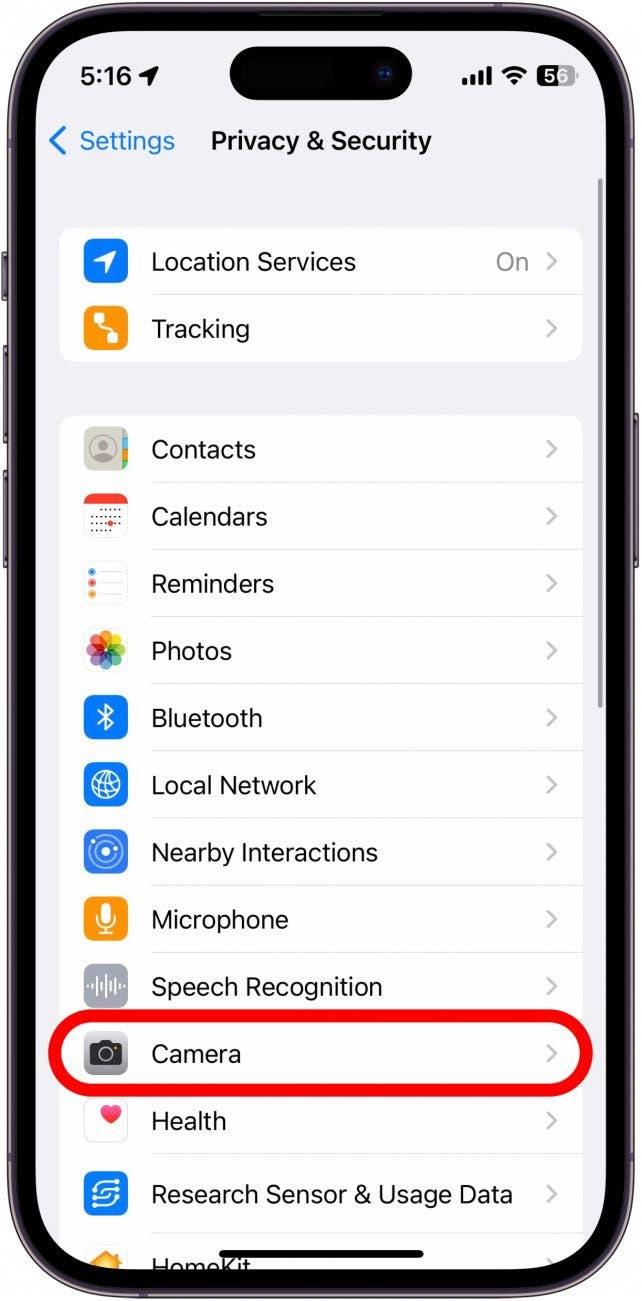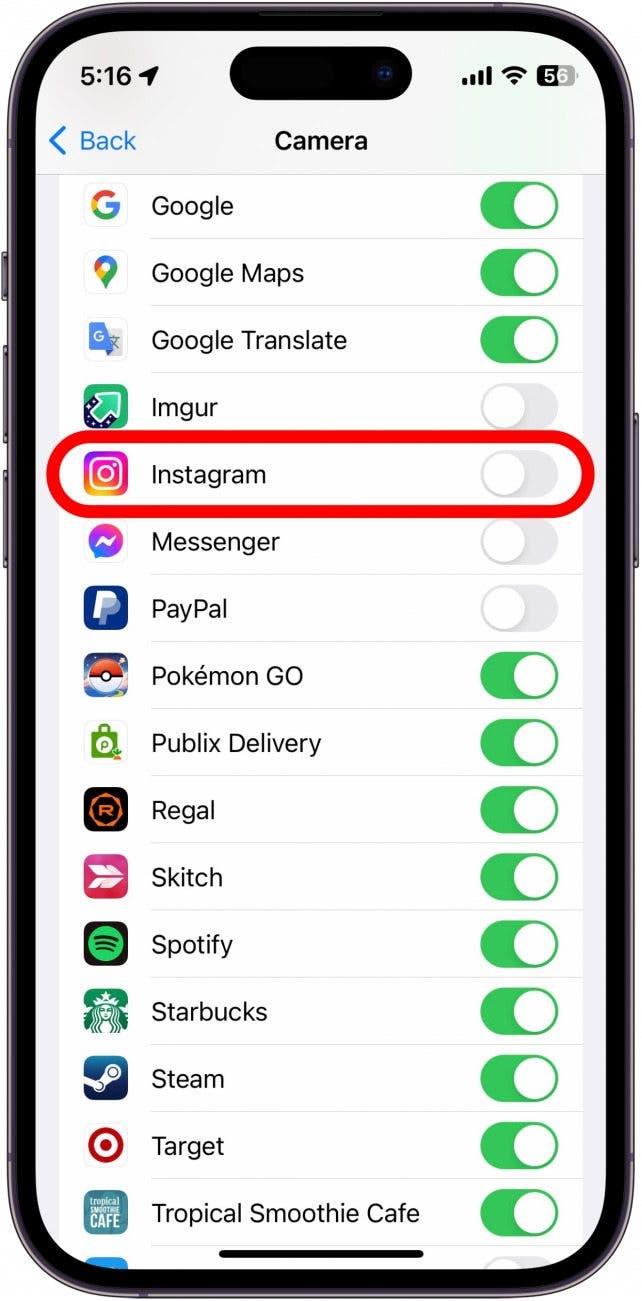iPhoneカメラは間違いなく市場で最高のスマートフォンカメラの1つであるため、何かがうまくいかない場合は、すぐに修理する必要があります。カメラがiPhoneで動作していない場合、ソフトウェアのバグと同じくらい簡単です。その場合、問題の解決を支援できます。続きを読んで、iPhoneカメラが誤動作しているときの7つの修正を確認してください。
カメラがiPhoneで動作していないときに何をすべきか
カメラがiPhoneで動作していない場合、通常、最もトラブルを起こすのはバックカメラです。幸いなことに、状況を改善しようとすることができるいくつかの異なるオプションがあります。より多くのiPhoneのトラブルシューティングのヒントについては、必ずその日の無料のヒントにサインアップしてくださいニュースレッター。それでは、iPhoneで動作しないカメラの修正を始めましょう。
1.バックカメラはiPhoneで動作しませんか?プライバシー設定を確認してください
カメラのような問題のトラブルシューティングの最初のステップは、他のアプリをテストして問題がそこに存在するかどうかを確認することです。たとえば、Instagramを開いてみて、そのアプリでカメラが機能するかどうかを確認してください。そうでない場合は、アプリにカメラにアクセスする許可を与えていることを確認してください。
- 設定を開く、プライバシーとセキュリティをタップします。
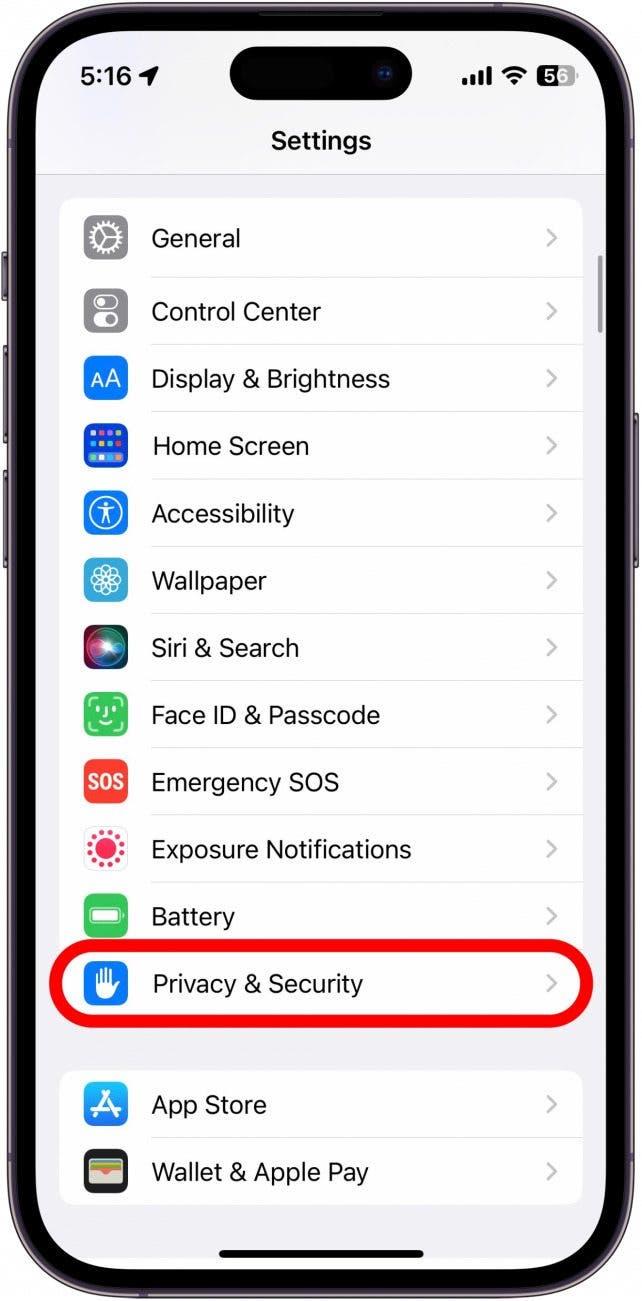
- カメラをタップします。

- 許可を与えるアプリの横にあるトグルをタップします。トグルは緑色になり、アプリのアクセス許可が有効になっている場合は右側になります。

アプリにカメラを使用する許可があるが、それでも機能していない場合、対処する必要がある別の問題があるかもしれません。
2.更新を確認し、iPhoneを再起動します
iPhoneでグリッチを経験しているときはいつでも、最初のステップは。ソフトウェアの更新には、一般的なバグの修正が含まれているため、カメラのトラブルがソフトウェア関連の場合、修正が既にリリースされている可能性があります。デバイスが最新かどうかにかかわらず、もう一度オフにしてみてください。 iPhoneを更新して再起動したら、カメラアプリが機能しているかどうかを確認してください。
3.カメラモードを切り替えます
カメラアプリを開くことができるが画面が黒い場合は、カメラモードを切り替えてみてください< /a>。これにより、アプリをジャンプしてカメラをアクティブにするのに役立ちます。
4.前面カメラに切り替えます
試してみる次のステップは、フロントフェイシングカメラ、ブラックスクリーンの問題が続くかどうかを確認します。 iPhoneのフロントカメラも機能していない場合は、別の問題が発生している可能性があります。その場合、カメラアプリを完全に閉じる必要がある場合があります。
5.カメラアプリを閉じます
まだカメラアプリに問題がある場合は、次に取るべき最善のステップは、アプリを辞めることです。 iPhoneにはアプリスイッチャーが組み込まれているので、簡単にアプリを簡単に閉じることができますそれは誤動作です。アプリの閉鎖と再開では、通常、経験している問題を解決するのに十分です。
6.ケースを取り外し、カメラレンズを掃除します
カメラアプリを開くことができますが、ぼやけたり妨害されたりしているように見える場合は、ケースがカメラレンズの一部をカバーしていないことを確認してください。必要に応じて、ケースを完全に削除して、閉塞がまだあるかどうかを確認してください。また、カメラのレンズを掃除してみてください。 Appleは、レンズの洗浄に使用されるような、柔らかく、わずかに湿った糸くずのない布を使用することをお勧めします。カメラに汚れがある場合は、それを掃除すると画像を片付けるのに役立つはずです。
7. iPhoneが過熱していないことを確認してください
iPhoneが熱くなりすぎると、問題を引き起こし、カメラの使用を妨げる場合があります。これは、暑い日に外でデバイスを使用している場合、特に直射日光にさらされている場合に簡単に発生する可能性があります。あなたの iPhoneが過熱している場合、最初に冷やしてから、カメラをもう一度テストしてみてください。
上記のソリューションがiPhoneカメラのトラブルを解決するのに役立たなかった場合、問題はハードウェア関連である可能性があります。 Appleサポートに連絡するか、デバイスを近くのAppleストアに持ち込んで、さらなる支援を受ける必要があります。
よくある質問
iPhone 14 Pro Maxカメラの問題を修正するにはどうすればよいですか
iPhone 14 Proのリリース後まもなく、一部のユーザーは、このクイックフィックスをチェックしてください iPhoneの写真が維持されているときに何をすべきかぼやけて出てくる。この修正は、iPhone 13 Proと14 Proの両方で動作するはずです。
iPhoneカメラと懐中電灯が機能していない場合はどうすればよいですか?
iOSのはるかに初期のバージョンでは、懐中電灯またはロック画面のカメラボタン。しかし、それは長い間修正されており、カメラと懐中電灯の両方で同時に問題を経験することは非常にまれです。いずれにせよ、a 懐中電灯が機能していない場合のために、記事を個別にします。